Un punct de restaurare a sistemului este o copie de rezervă a sistemuluisetări care includ aplicații instalate, Registrul Windows și fișierele de sistem. Este incredibil de util atunci când ceva se întrerupe pe sistemul dvs., de exemplu, după ce actualizați la o nouă versiune de Windows 10. Puteți utiliza un punct de restaurare a sistemului pentru a reveni la o stare stabilă anterior. Iată cum puteți crea un punct de restaurare a sistemului pe Windows 10.
ALERTA SPOILER: Derulați în jos și urmăriți tutorialul video la sfârșitul acestui articol.
Punctul de restaurare a sistemului
Veți avea nevoie de drepturi administrative pentru a crea un punct de restaurare a sistemului pe Windows 10.
Deschideți File Explorer și în bara de navigare activatăstânga, faceți clic dreapta pe acest computer și selectați Proprietăți din meniul contextual. În fereastra Proprietăți care se deschide, priviți opțiunile din stânga și faceți clic pe Setări avansate ale sistemului.
Activați protecția sistemului
În fereastra Setări sistem, mergeți la Protecția sistemului tab. Fila Protecție sistem va lista toate unitățile care sunt configurate în prezent pe sistemul dvs. Puteți crea un punct de restaurare a sistemului pentru fiecare unitate, dar în cele mai multe cazuri, crearea unuia pentru unitatea Windows este suficientă.
Selectați unitatea Windows adică unitatea pe care este instalat Windows 10 și faceți clic pe butonul Configurare.

Selectați opțiunea Activare protecție sistem șiapoi alocați spațiu care poate fi ocupat de aceste puncte de restaurare. În mod obișnuit, 500 MB sunt suficiente, dar pentru a fi pe partea sigură, puteți aloca până la 1 GB de spațiu dacă îl aveți. Setați spațiul prin glisarea cursorului Max Usage. Faceți clic pe Aplicare și închideți fereastra.
Creați punct de restaurare
În continuare, reveniți la fereastra System Properties șifaceți clic pe butonul Creare din partea de jos pentru a crea un punct de restaurare a sistemului pentru discul selectat. Dați-i un nume și se va crea punctul de restaurare. Punctul de restaurare durează doar câteva minute pentru a crea. Data este adăugată pentru restaurarea punctului automat, astfel încât să nu o includeți în nume.
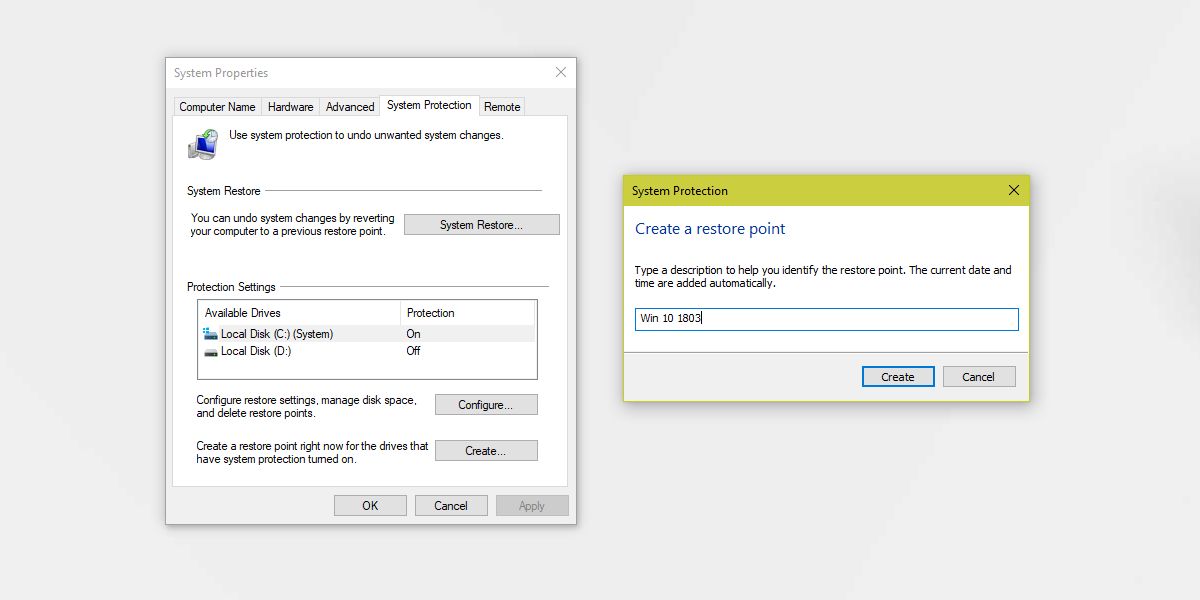
Restaurare la punctul de restaurare a sistemului
Pentru a restabili sistemul într-un punct de restaurare, dumneavoastrătrebuie să deschideți aceeași fereastră Setări sistem, selectați unitatea pe care doriți să o restaurați și faceți clic pe butonul Restaurare sistem. Aceasta va deschide o fereastră în care, după ce faceți clic pe Următorul, veți vedea o listă a punctelor de restaurare create. Fiecare punct de restaurare este marcat cu timpul și tot ce trebuie să faceți este să selectați pe care doriți să-l restaurați. Urmați instrucțiunile de pe ecran pentru a restabili sistemul.
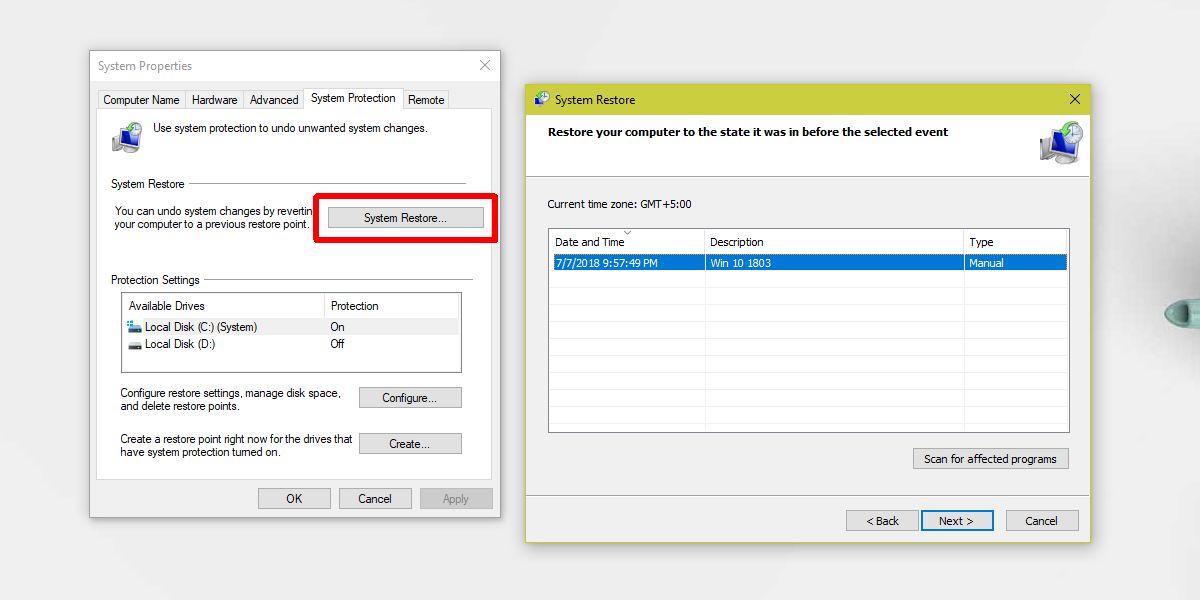
Ștergeți Punctul de restaurare
Dacă doriți să ștergeți toate punctele de restaurare pe care le-ați creat, faceți clic pe butonul Configurare din fereastra proprietăților sistemului și faceți clic pe butonul Ștergeți din partea de jos pentru a șterge toate punctele de restaurare.
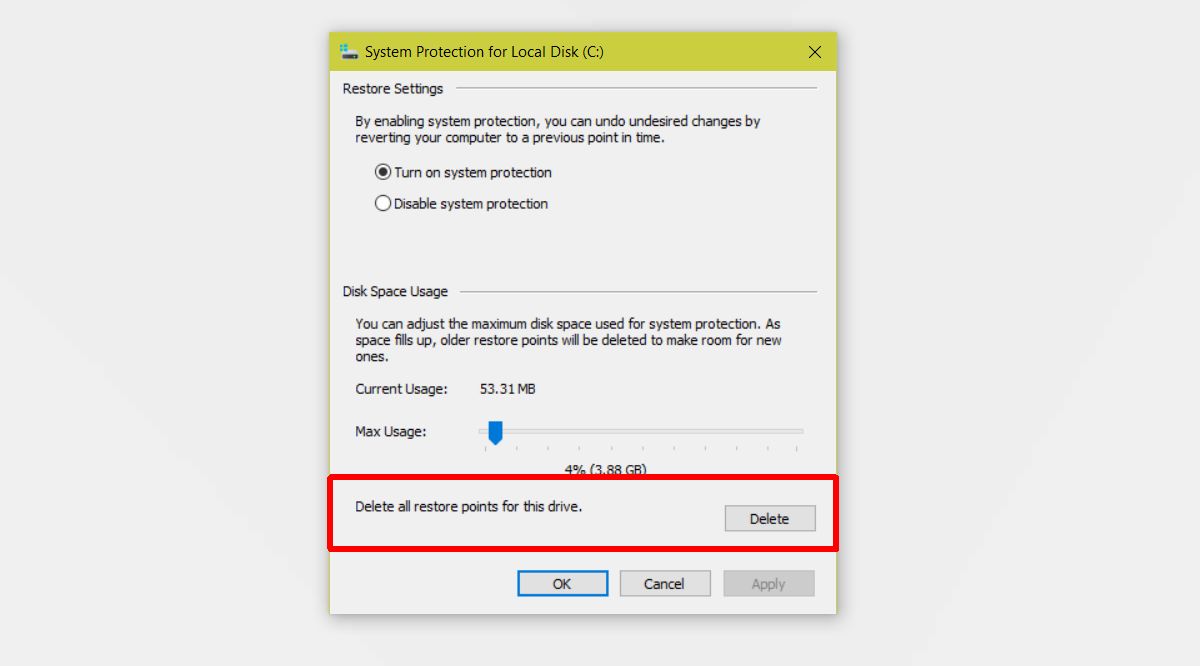
Pentru a șterge punctele de restaurare individuale, deschideți prompt de comandă cu drepturi administrative.
Tastați următoarea comandă pentru a lista toate punctele de restaurare.
vssadmin list shadows
Punctele de restaurare nu sunt listate cu numelele-ai dat. În schimb, au un cod de copie umbre și data la care au fost create. Așa puteți spune care este punctul de restaurare. Notă în jos ID-ul punctului de restaurare pe care vrei să îl ștergi.
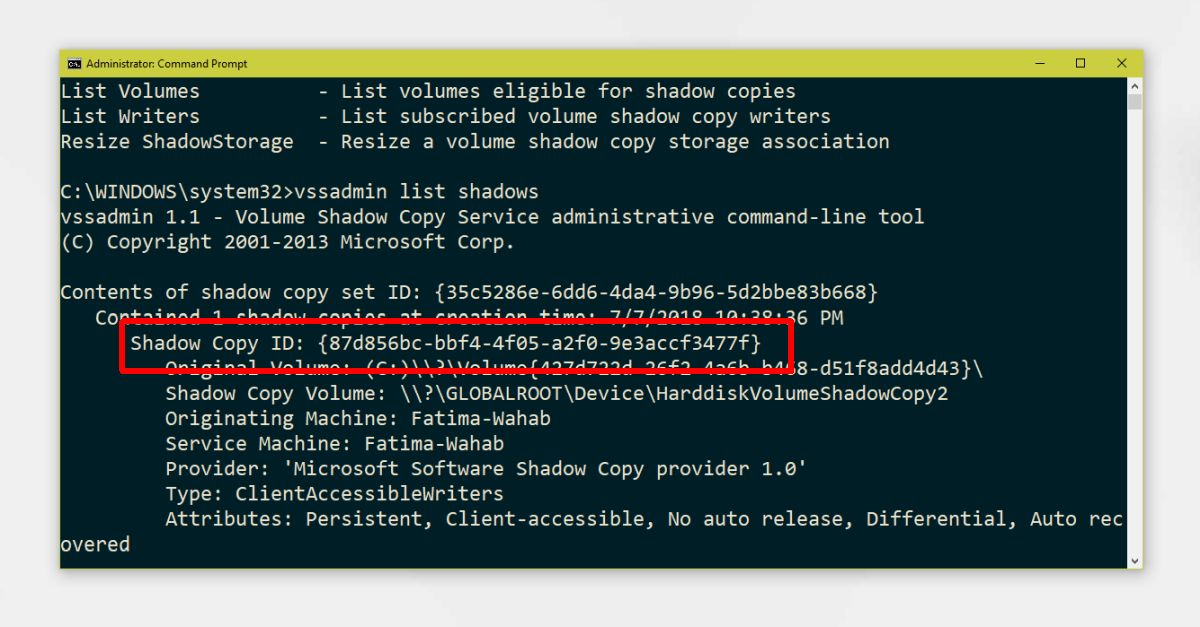
Rulați următoarea comandă pentru a șterge copia umbrei adică, restaurarea punctului.
vssadmin delete shadows /shadow=(shadow copy ID)
Exemplu
vssadmin delete shadows /Shadow={87d856bc-bbf4-4f05-a2f0-9e3accf3477f}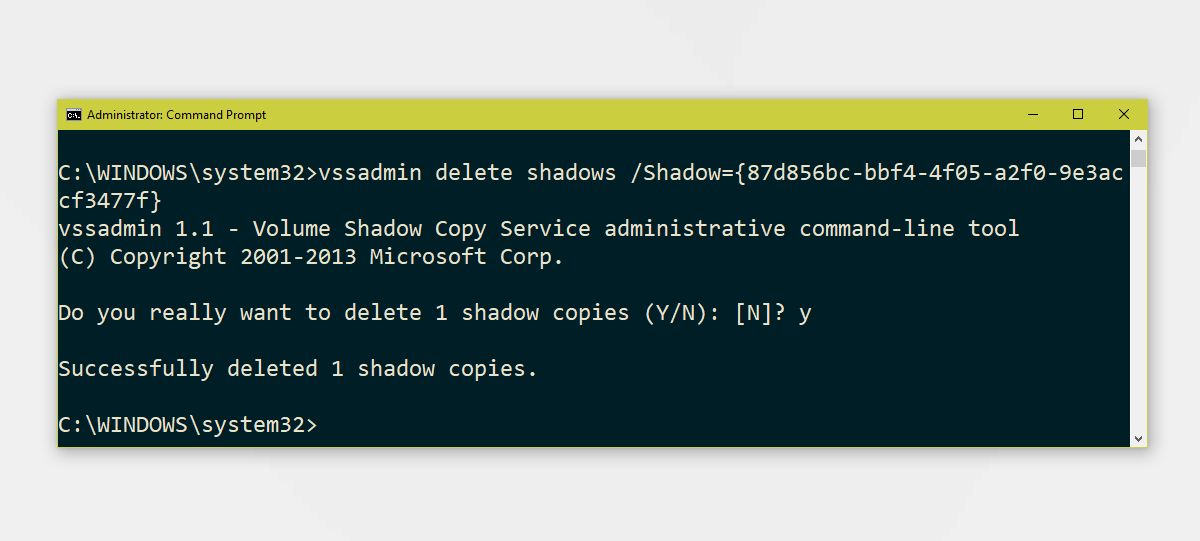









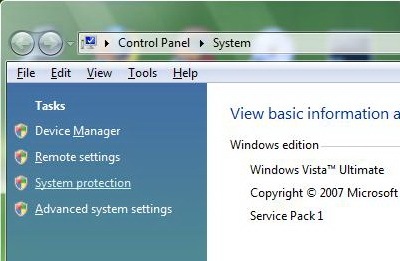



Comentarii